Reklaam
 Kõik, kes on Windowsi mõnda aega kasutanud, teavad, et selle uuesti installimine on vältimatu. Mõned inimesed kutsuvad tehnilist abi ja mõned teevad seda ise. Kui installite iseseisvalt uuesti, siis teate, et see võtab natuke aega, kuid Windowsi uuesti installimise kõige tüütum osa on see, et peate kogu tarkvara ükshaaval uuesti installima. Tarkvara nagu Firefox, Winamp, VLC ja muud asendamatud programmid, mida Windowsiga ei saadeta.
Kõik, kes on Windowsi mõnda aega kasutanud, teavad, et selle uuesti installimine on vältimatu. Mõned inimesed kutsuvad tehnilist abi ja mõned teevad seda ise. Kui installite iseseisvalt uuesti, siis teate, et see võtab natuke aega, kuid Windowsi uuesti installimise kõige tüütum osa on see, et peate kogu tarkvara ükshaaval uuesti installima. Tarkvara nagu Firefox, Winamp, VLC ja muud asendamatud programmid, mida Windowsiga ei saadeta.
Windowsi installimisjärgne viisard võimaldab teil selliste olukordade eest hoolt kanda ja installida automaatselt tarkvara, mille soovite installida värskele installimisele minimaalse sisendiga. Nagu näeme, on selle toimimisse kaasatud mõned sammud:
- Lae alla ja ekstraheerige pakend teie valitud asukohta.
- Alustame installimisega installitavate rakenduste lisamisega pärast Windowsi installimist. Peate rakendused alla laadima ja seadistused salvestama kausta „WPI \ Install”, mille leiate sellest kohast, kust kahandasite allalaaditud faili 1. sammust.
- Nüüd käivitage fail WPI.hta. See käivitab HTML-i rakenduse. Konfiguratsiooni sektsiooni sisenemiseks klõpsake konfiguratsiooninupul. Sellesse kohta ehitame skripti kogu vajaliku tarkvara automaatseks installimiseks.
- Klõpsake nuppu "Lisa" ja täitke allosas oleva "Kirjelduse" sildi vastavad üksikasjad. Sisestage nimi, kirjeldus ja paigaldamise järjekord. UUID täidetakse automaatselt. Kui soovite, et praegune rakendus kaasatakse installimise ajal saadaolevate rakenduste vaikekomplekti, valige „Vaikimisi”. Valige kategooria, mille alla praegune rakendus peaks ilmuma, kui kasutaja soovib valida installitavad rakendused.
- Nüüd liikuge üle käskude vahelehele. Klõpsake paremal nuppu “Lisa”. Allosas kuvatakse käsuosa. Klõpsake installifaili sirvimiseks kaustaikoonil. See täidab käskluse osa automaatselt vajaliku teega. Nüüd peate lisama kõik lülitid, millega soovite installiprogrammi käivitada. Tavaline lüliti, mida kasutatakse aeglaselt või tahtmatult installimisel, on / s või / vaikne või-vaikne lüliti. See summutab kõik küsimused ja jätkub rakenduse vaikimisi installimisega. Võimalik, et peate otsima selle rakenduse jaoks saadaolevad lülitid, millega töötate!
- Lisage kõik sõltuvused vahekaardile „Sõltuvused”. Tavaline näide on tarkvara, mis nõuab .NET-raamistikku. Sellistel juhtudel ei soovi te installida tarkvara, mis sõltub installitavast .NET-raamistikust, ilma et kasutaja kontrolliks kõigepealt .NET-raamistiku kirjet. Selliseid tingimusi saab täpsustada sellel vahekaardil.
- Valige "Salvesta", lisage muid rakendusi või valige "välju".
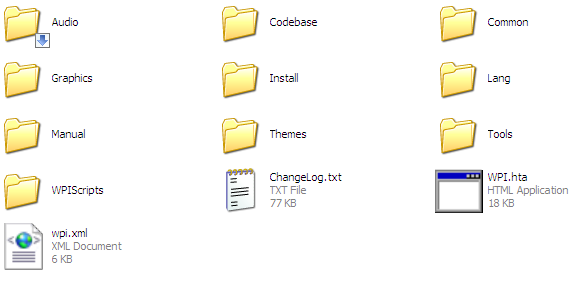
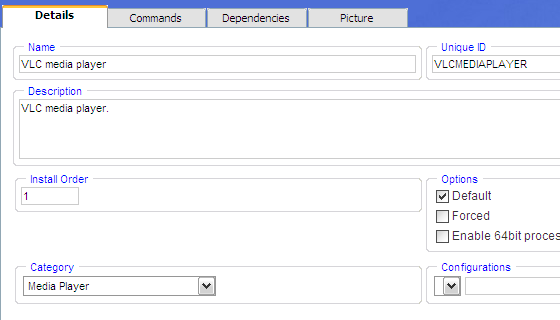

Nüüd, kui olete oma skripti konfigureerinud, tuleb järgmine ülesanne lisada see Windowsi installikettale või failina eraldiseisev ketas, mida saate pärast töölauale buutimist installida pärast installimist. WPI-l on selle saavutamiseks palju võimalusi, millest parim (kuna see on valmis) on kaust $ oem $, mille saate WPI-saidilt alla laadida ja oma installimiskettale asetada. Selle struktuuri otsime teie lõplikul installiplaadil:
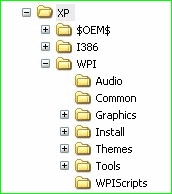
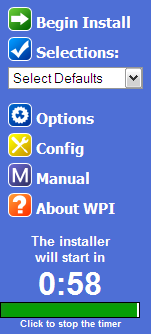
Selle kasutamise korral kasutage plaadi buutivaks muutmiseks midagi sellist nagu nlite, vlite või MakeISO tööriist, mille saate alla laadida WPI allalaadimise sektsioonist. Hüpikaken sisse ja istuge maha ning jälgige, kuidas teie süsteem vastavalt teie vajadustele konfigureeritakse. WPI pakub ka täpsemaid võimalusi, mida saate kasutada installeri ilme kohandamiseks ja isegi muusika taasesitamiseks, kui ta teeb oma asja!
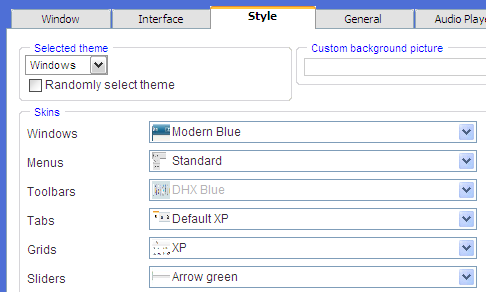
Kuna WPI abil saate käitada peaaegu kõiki käske, on see ka suurepärane võimalus rakendada mõnda parandust, mis teil oli enne vormindamist ja mida soovite lisada järgmisse installimisse. See on alati hea võimalus kontrollige oma vastvalminud plaati virtuaalses masinas Kuidas installida Windows 7 VirtualBoxi virtuaalmasinasseMicrosoft peatab peagi Windows 7 toe. Üks viis selle töös hoidmiseks on virtuaalse masina kaudu VirtualBox. Loe rohkem enne kui proovite kõik ballistilised asjad käia ja oma arvuti vormindada. Võimalik, et leiate keeritsuse või kaks ja parandate need.
Samuti võivad teid huvitada paar alternatiivset viisi, kuidas teha sama toimingut, nagu teised MakeUseOfi autorid on soovitanud.
– Kuidas Windowsi uuesti installida ilma oma andmeid kaotamata Kuidas Windows 10 uuesti installida ilma oma andmeid kaotamataSelle valiku kasutamine võimaldab teil Windowsi uuesti installida, kaotamata süsteemis juba olevaid faile, isikuandmeid ja programme. Loe rohkem
– Kuidas luua järelevalveta Windows XP ketast Kuidas luua järelevalveta Windows XP ketast Loe rohkem
Kas teate veel muid tööriistu sarnaste ülesannete täitmiseks? Kas olete ehitanud oma kohandatud installi-CD? Mida te kaasa võtsite? Jagage kommentaarides!
Olen Varun Kashyap Indiast. Olen kirglik arvutite, programmeerimise, Interneti ja neid juhtivate tehnoloogiate vastu. Armastan programmeerimist ja töötan sageli Java, PHP, AJAX jt projektide kallal.


